PC上でNo Man's Skyをプレイしている時にそれがクラッシュになったことがありますか?MiniToolによるこの記事では、この問題に焦点を当て、発生する理由と6つの実現可能な修正方法をご説明していきます。
2016年にMicrosoft Windowsによってリリースされた「No Man’s Sky」は、手続きに生成された宇宙の技術的成果が高く評価されています。プレイヤーは、ゲームの手続き型生成システムを通じて、独自の生態系と独自の動植物の形態を持つ18の惑星を含む、オープンワールドの宇宙で自由に行動することができます。
No Man’s Skyは多くのプレイヤーを魅了していますが、一部のプレイヤーからは、PC上でゲームがクラッシュしてしまうという報告を受けています。なぜこのような問題が起こるのでしょうか?この問題を解決するにはどうすればよいでしょうか?このまま読み続けてください。
No Man’s SkyがPCでクラッシュする理由
No Man’s SkyがPCでクラッシュしてしまう場合、以下の原因が考えられます。
- お使いのPCがNo Man’s Skyの最小システム要件を満たしていません。
- 使用しているゲームのバージョンが古くて、バグがあります。
- ゲームの一部のファイルが見つからない、または破損しています。
- セーブ ファイルまたはShaderCacheが破損しています。
- Modsが更新されません。
- グラフィックカードのドライバがなく、または古くなっています。
- ゲームがインストールされているパーティションの空き容量が少ないです。
- PCのCPUがオーバーロックしています。
これらの理由に基づき、No Man’s Skyがクラッシュする際の修正方法を以下に示しますので、問題が解消されるまで一つずつ試してみてください。
修正を行う前に、お使いのPCが最低システム要件を満たしていることを確認
store.steampowered.comによると、お使いのPCでNo Man’s Skyを正常にプレイするには、次の項目を確認する必要があります。
- 64ビットのWindows 7/8/10を搭載したこと。
- Intel Core i3(CPUのアップグレード)、8GBのRAM、Nvidia GTX 480 / AMD Radeon 7870を搭載したこと。
それでは、お使いのPCの仕様を確認してみましょう。まず、「スタート」>「設定」>「システム」>「バージョン情報」で、使用しているWindowsのバージョンとその種類、CPU、RAMを確認します。
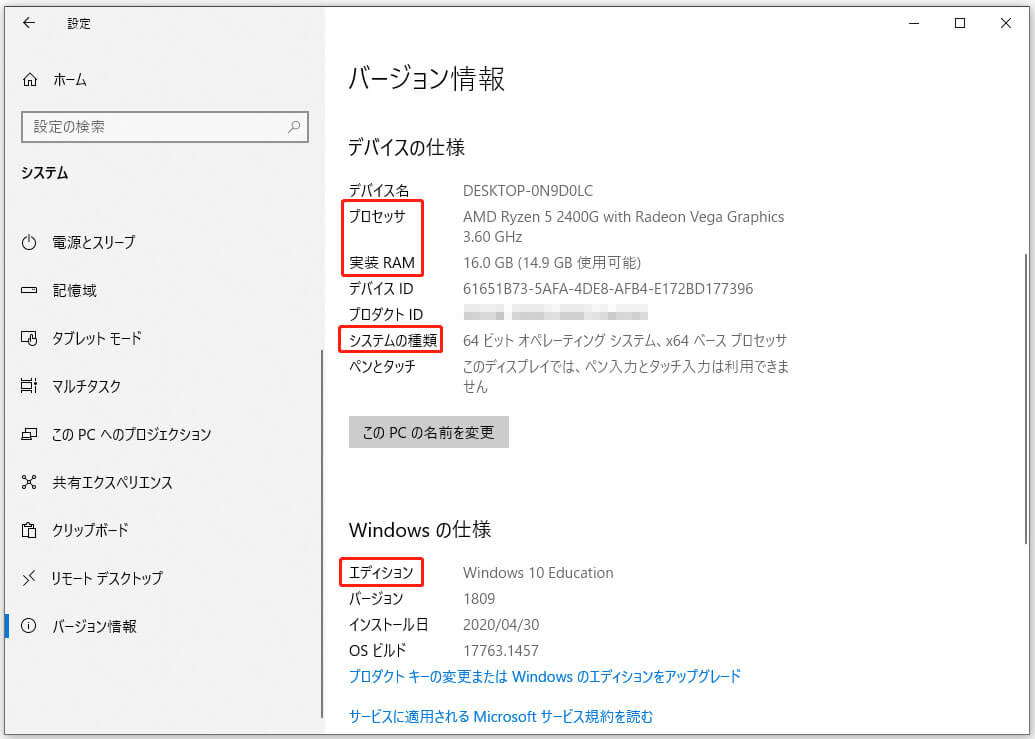
次に、ビデオカード情報の確認に進みます。
- 「Windows + R」キーを押して、「ファイル名を指定して実行」ダイアログを表示します。
- 「ファイル名を指定して実行」ウィンドウに「dxdiag」と入力し、「Enter」キーを押します。
- 新たに表示されたウィンドウで、「ディスプレイ」タブをクリックし、「デバイス」セクションにある「名前」を確認します。
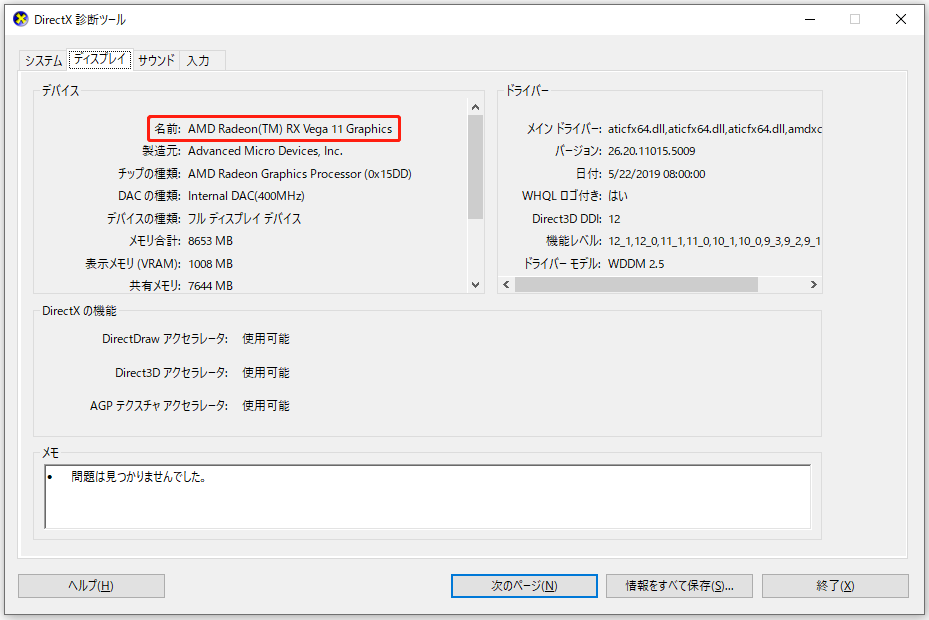
お使いのパソコンがこれらの条件を満たしていない場合は、まずハードウェアをアップグレードしてから、以下の修正方法をお試しください。
関連記事:PCでFallout 4をプレイするためのシステム要求
PCでNo Man’s Skyのクラッシュ問題を修正する方法
- No Man’s Skyを更新します。
- ゲームファイルの整合性を確認します。
- セーブファイル、ShaderCache、およびModファイルを削除します。
- グラフィックカードのドライバを更新します。
- ゲームが保存されているパーティションを解放します。
- CPUのオーバークロックを解除します。
方法1:No Man’s Skyを更新します
No Man’s Skyなどのゲームでクラッシュの問題に遭遇した場合は、とりあえず、ゲームが最新の状態であることを確認してください。これは最も基本的な修正方法です。古いバージョンのゲームを実行すると、ゲームのバグが原因でクラッシュが発生するおそれがあります。
ゲームを最新版に更新するためのチュートリアルは以下の通りです。
ステップ1:お使いのPCがインターネットに接続されていることを確認します。
ステップ2:Steamアプリを起動し、「ライブラリ」タブの「No Man’s Sky」を右クリックして「プロパティ」を選択します。
ステップ3:「アップデート」タブに移動し、「自動アップデート」を「高優先度」に設定します。
方法2:ゲームファイルの整合性を確認します
No Man’s Skyの正常な動作を確保するには、すべてのファイルが完全である必要があります。そのため、一部のファイルが欠けていたり破損していたりすると、ゲームがクラッシュしてしまいます。
No Man’s Skyのファイルの整合性を確認するには、次の手順に従ってください。
ステップ1:Steamの「ライブラリ」タブで「No Man’s Sky」を右クリックして、「プロパティ」を選択します。
ステップ2:「ローカルファイル」タブに移動し、「ゲームファイルの整合性を確認」をクリックします。その後、Steamがゲームファイルを検証し、検出された問題を数分で修正します。
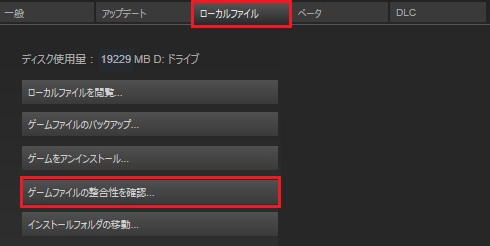
方法3:セーブファイル、ShaderCache、Modファイルを削除します
破損したセーブファイル、ShadeCache、ModファイルもNo Man’s Skyがクラッシュする原因となります。そのため、クラッシュの問題を修正するにはこれらのファイルをPCから削除する必要があります。
セーブファイルの削除
以下の手順を実行すると、すべてのセーブファイルが削除されるため、まずバックアップを取る必要があります。
ステップ1:Windowsの検索バーに「%Appdata%」と入力してから、「Enter」キーを押してAppDataフォルダを開きます。
ステップ2:Hellogameフォルダ>No Man’s Skyフォルダを展開し、2つ目のフォルダ内のすべてを削除します。
すべてのセーブファイルを削除した後、もう一度ゲームを実行して、それがまだクラッシュし続けるかどうかを確認してください。問題が解決しない場合は、他のファイルの削除を試してみてください。
ShaderCacheの削除
ShaderCacheファイルは、シェーダーの読み込み時に使用されます。それを削除しても自動的に再生成されるという点で、バックアップを取る必要はありません。
ステップ1:エクスプローラーを開き、以下のパスに進みます。
「Steam」>「Steamapps」>「Common」>「No Man’s Sky」>「GAMEDATA」>「SHADERCACHE」
ステップ2:SHADERCACHEフォルダを削除します。次に、ゲームを再起動して、正常に動作するかどうかを確認します。
Modファイルの削除
MODは、ゲームプレイや視覚効果を向上させることができるので、一部のゲームの商業的成功においてますます重要な要素となっています。No Man’s SkyにもたくさんのModがあります。しかし、Modが古くて、最新バージョンのゲームに対応できないと、ゲームでクラッシュが起きてしまうおそれがあります。そこで、問題を修正するには、このゲームのModファイルを削除してみることができます。
ステップ1:次のパスに移動します。
C:¥SteamLibrary¥steamapps¥common¥No Man’s Sky¥GAMEDATA¥PCBANKS
ステップ2:MODインストール用のMODファイルを全て削除します。
この2つの手順を完了したら、ゲームをもう一度実行して、クラッシュし続ける問題が消えたかどうかを確認してください。
方法4:グラフィックカード ドライバを更新します
グラフィックカードのドライバが欠落したり、古くなっていたりする場合も、No Man’s Skyのクラッシュ問題が発生するおそれがあります。ですから、ドライバを更新してみてください。
では、グラフィックカード ドライバを更新するにはどうしたら良いですか?ここでは、Windows 10でグラフィック ドライバを更新するためのチュートリアルをご紹介します。
ステップ1:ツールバーのWindowsアイコンを右クリックし、メニューから「デバイス マネージャー」を選択して開きます。
ステップ2:「ディスプレイ アダプター」を展開します。
ステップ3:「Standard VGA Controller」、「Intel Graphics」、「AMD Radeon」などのグラフィック カードをダブル クリックします。次に、「ドライバー」タブの下にある「ドライバーの更新」を選択します。
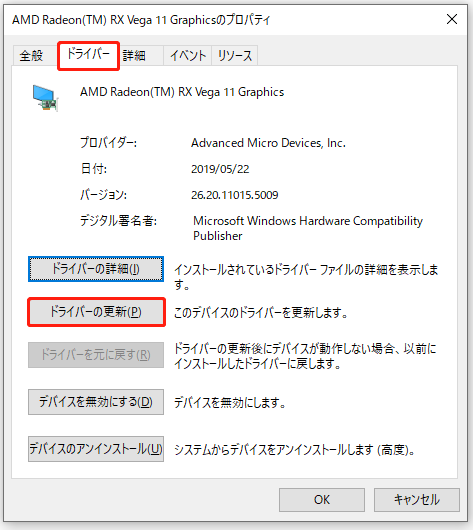
ステップ4:新しいウィンドウで、「ドライバー ソフトウェアの最新版を自動検索」を選択します。このオプションは、更新プログラムの検索に役立ちます。
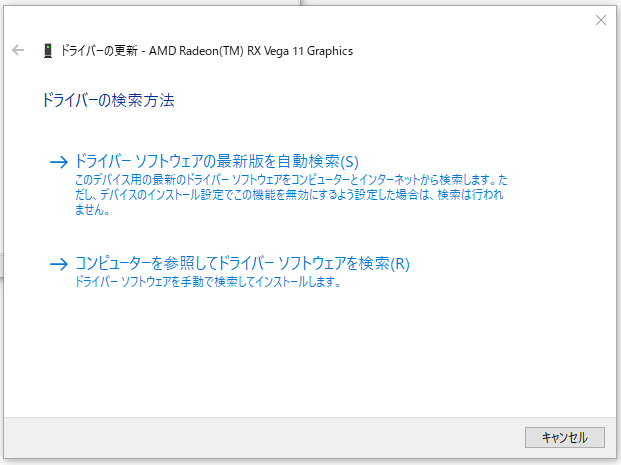
ステップ5:画面の指示に従って、グラフィックカードのドライバーの更新を完了します。
この方法がうまくいかない場合は、グラフィックカードのメーカーのウェブサイトにアクセスして、適切なドライバーの最新版を探す必要があります。実質的には、グラフィック ドライバのメーカーはIntel、NVIDIA、AMDの3社しかありません。
方法5:ゲームが保存されているパーティションを解放します
PCでゲームをプレイしていると、たくさんの一時ファイルがディスクに保存されます。ディスクの容量が不足になると、「このコマンドを処理するのに十分なストレージがありません」というエラーが表示され、ゲームのクラッシュが起こることもあります。
そのため、No Man’s Skyが保存されているパーティションの空き容量を確認する必要があります。空き容量が少なければ、今すぐパーティションを解放してみましょう。
ここでは、ディスク使用状況を分析し、数回のクリックで特定のパーティションに空き領域を追加できるMiniTool Partition Wizardを試してみることをお勧めします。
では、空き容量を増やすにはどうしたら良いですか?ここではそのチュートリアルをご紹介します。
ステップ1:プログラムをPCにインストールし、起動してメイン インターフェースを表示します。
MiniTool Partition Wizard Freeクリックしてダウンロード100%クリーン&セーフ
ステップ2:拡張したいパーティションを強調表示して、左のパネルから「パーティション拡張」を選択します。
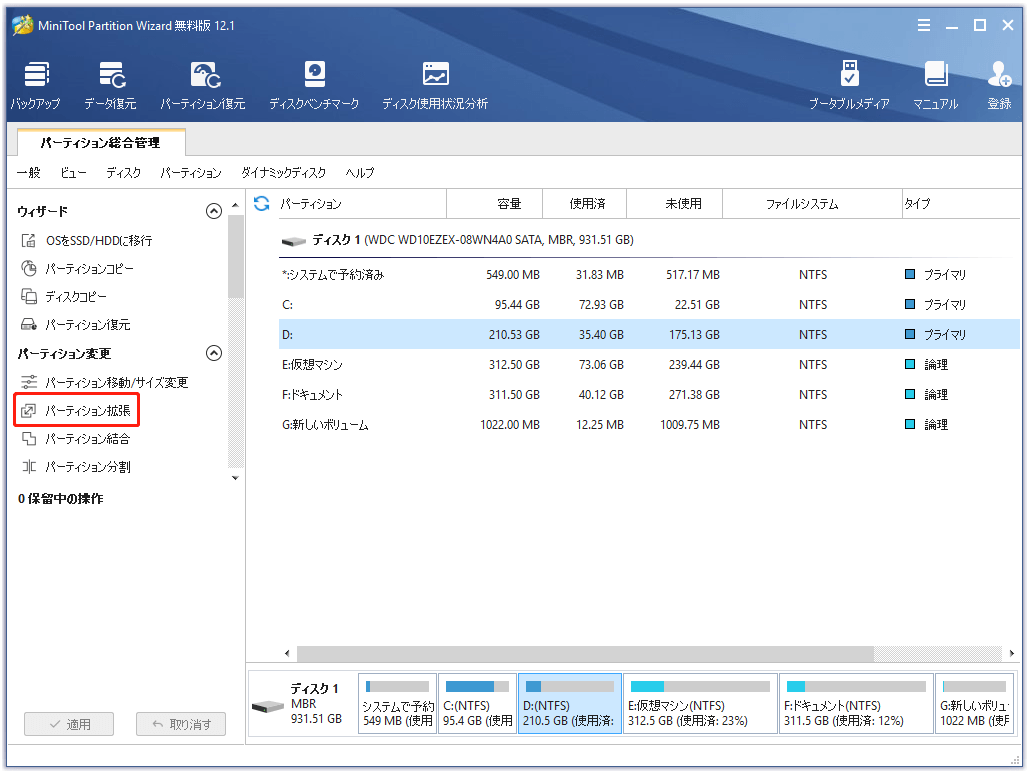
ステップ3:他のパーティションまたは未割り当て領域を選択して空き領域を取り、スライドバーをドラッグして、強調表示したパーティションに追加する空き領域の量を決定します。そして、「OK」をクリックして確認します。
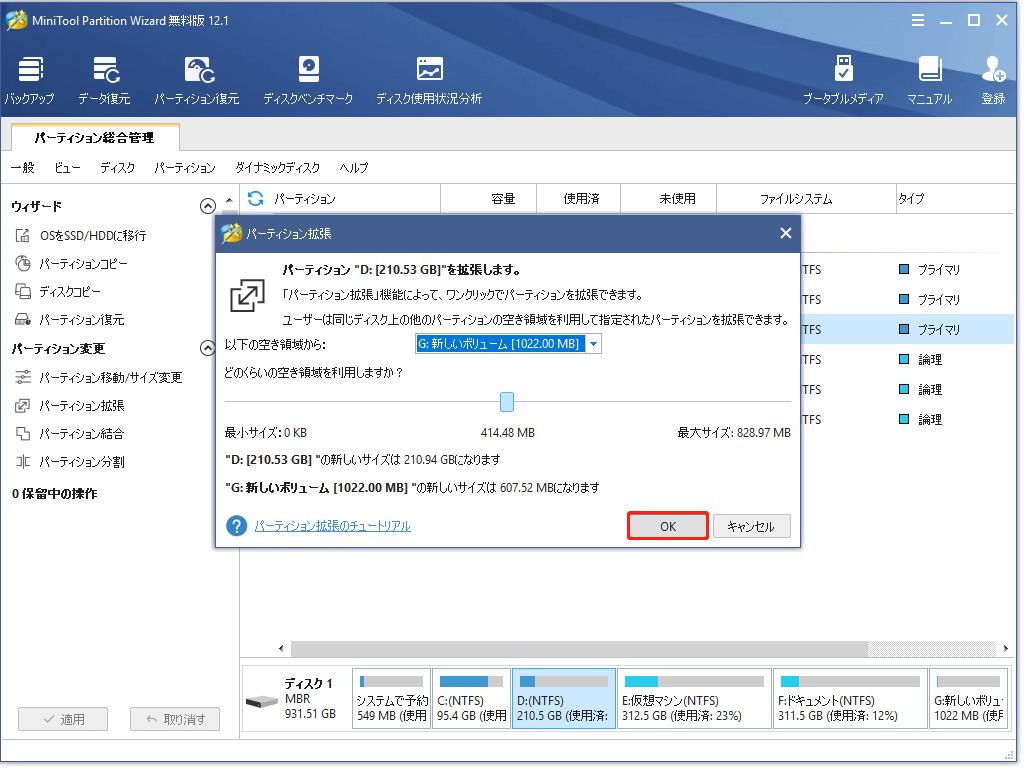
ステップ4:下部の「適用」ボタンをクリックして、変更を実行します。
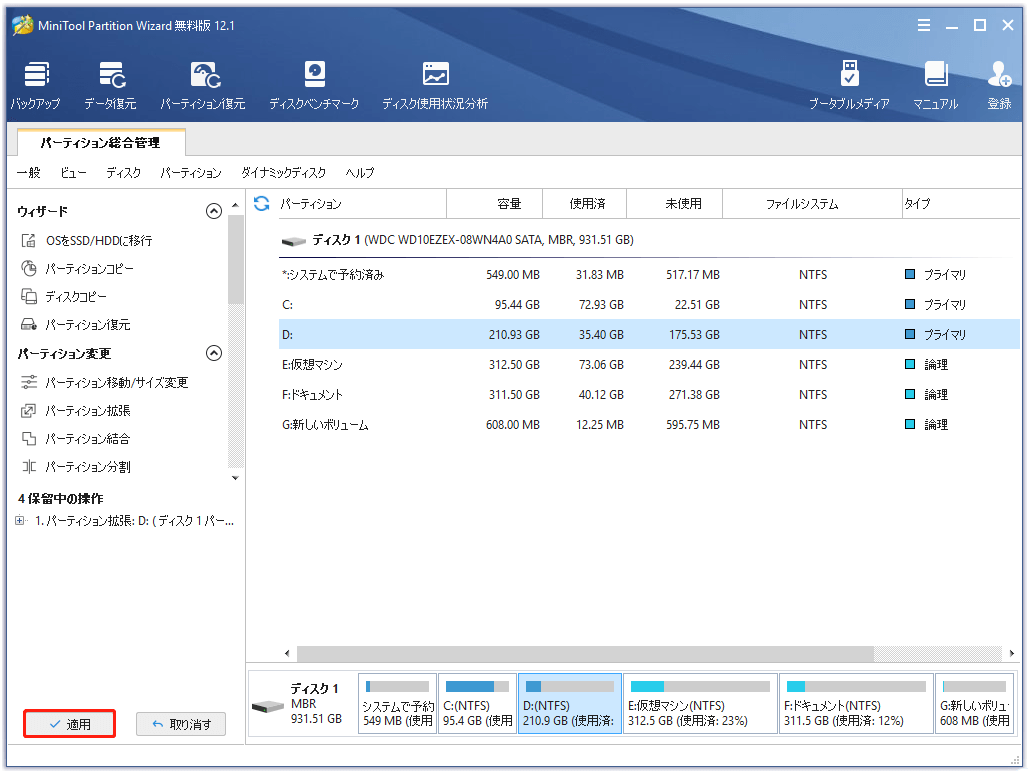
上記の手順を実行したら、強調表示されたパーティションに十分な空き容量があるはずですので、No Man’s Skyを再度実行して問題が解決したかどうかを確認してください。
ご存知のとおり、最近はゲームのサイズが大きくなっています。ゲーム好きの方は、内蔵ハードディスクをより大きなものにアップグレードするか、8TBまたはそれ以上の十分な大きさの外付けハードディスクを用意することをお勧めします。
方法6:CPUのオーバークロックを解除します
ゲームをより快適に楽しむために、CPUをオーバークロックしたことはありますか?CPUをオーバークロックすることで、公式のスピードグレードよりも高い速度で動作させることができます。しかし、プロセッサを高速で動作させると、プロセッサの消耗が早くなり、ゲームがロード中にスタックになったり、クラッシュしたりすることがあります。そのため、No Man’s Skyのクラッシュを防ぐには、CPUのクロック周波数をデフォルトに戻す必要があります。
ステップ1:PCをシャットダウンした後、電源を入れて、起動画面が表示されるのを待ちます。
ステップ2:起動画面で「Delete」キーまたは「F1」キーを押して、マザーボードのBIOSにアクセスします。
ステップ3:BIOSにアクセスした後、「Advanced Chipset Features(高度なチップセット機能)」>「CPU Multiplier(CPUマルチプライヤ)」>「Restore Default Settings(デフォルト設定の復元)」を選択してください。
ステップ4:「F10」をクリックして変更を保存してから、PCを再起動して変更を適用します。
これら4つの手順を完了したら、CPUがデフォルトの速度で動作するようになります。これで、ゲーム クラッシュが再び起こるかどうかを確認できます。
関連記事:対処法:PCがゲーム中にクラッシュしてしまいました
結語
No Man’s Skyのクラッシュの問題に遭ったことがありますか?上記でご紹介した修正方法が、あなたのお役に立つことを願っています。これらの方法についてご不明な点がある場合は、コメント欄にご記入いただければ、なるべく早く返信いたします。
また、MiniTool Partition Wizardを使用する際に何かご質問がございましたら、お気軽に[email protected]までご連絡ください。
No Man’s Skyのクラッシュ問題についてよくある質問
考えられる理由は以下の通りです。
- お使いのPCがNo Man’s Skyの最小システム要件を満たしていません。
- 使用しているゲームのバージョンが古くて、バグがあります。
- ゲームの一部のファイルが見つからない、または破損しています。
- セーブ ファイルまたはShaderCacheが破損しています。
- Modsが更新されません。
- グラフィックカードのドライバがなく、または古くなっています。
- ゲームがインストールされているパーティションの空き容量が少ないです。
- PCのCPUがオーバーロックしています。
まず、お使いのPCがNo Man’s Skyの最小システム要件を満たしていることを確認してください。その後、以下の修正方法をお試しください。
- No Man’s Skyを更新します。
- ゲームファイルの整合性を確認します。
- セーブファイル、ShaderCache、およびModファイルを削除します。
- グラフィックカードのドライバを更新します。
- ゲームが保存されているパーティションを解放します。
- CPUのオーバークロックを解除します。
No Man’s Skyの動作が遅いのも、プレイヤーにとっては迷惑な問題です。ゲームを高速化するために、一部のユーザーは、以下のような提案をしています。
- ビデオカードのドライバーを更新します。
- キャッシュを削除します。
- ゲームの最新アップデートをインストールします。
上記の提案が役に立たない場合は、他の方法を試してみることができます。